macOS Mojave heeft een probleem met vage lettertypen. Het wordt mogelijk niet weergegeven op alle apparaten waarop Mojave kan worden uitgevoerd, maar het is zeer waarschijnlijk dat oudere Mac's hier last van hebben. Het heeft te maken met het afvlakken van lettertypen die standaard is uitgeschakeld. Hierdoor kan het lettertype op uw Mac er beter uitzien of niet. Als u vage lettertypen ziet op macOS Mojave, betekent dit dat u het vloeiend maken van lettertypen moet inschakelen. Hier is hoe je dat kunt doen en vage lettertypen op macOS kunt corrigeren.
Wazige lettertypen corrigeren
Om vage lettertypen op macOS te herstellen, kunt u datOf schakel het vloeiend maken van het lettertype opnieuw in, of u kunt de tekst op uw systeem dikker maken. Een of beide kunnen nodig zijn om het lettertype beter leesbaar te maken. U hebt hiervoor adminrechten nodig.
Wijzig de dikte van het lettertype
Open Terminal en voer de volgende opdracht uit. Noteer het nummer aan het einde van de opdracht.
U kunt de nummers vervangen door 0, 1, 2 en 3. De waarde 0 schakelt natuurlijk de dikte uit die op een lettertype is toegepast. De waarden 1 - 3 bepalen hoeveel dikker het lettertype is. 1 past de minste dikte toe, terwijl 3 de hoogste waarde is.
Het is het beste om alle drie de waarden te proberen om te zien wat het beste werkt voor uw systeem.
defaults -currentHost write -globalDomain AppleFontSmoothing -int 1

Nadat u de opdracht hebt uitgevoerd, moet u zich afmelden en weer aanmelden bij uw Mac of opnieuw opstarten.
Schakel font smoothing in
De bovenstaande methode werkt mogelijk niet of er is nog steeds ruimte voor verbetering. In dat geval kunt u font smoothing weer inschakelen op Mojave.
Open Terminal en voer de volgende opdracht uit. Nogmaals, u hebt beheerdersrechten nodig om deze opdracht uit te voeren.
defaults write -g CGFontRenderingFontSmoothingDisabled -bool NO
Start uw systeem opnieuw op of log uit en log opnieuw in. De lettertypen op uw systeem moeten er veel beter uitzien. Het volgende is hoe het lettertype eruit ziet op een MacBook Air (begin 2015) met font smoothing ingeschakeld en de lettertypedikte ingesteld op 1.
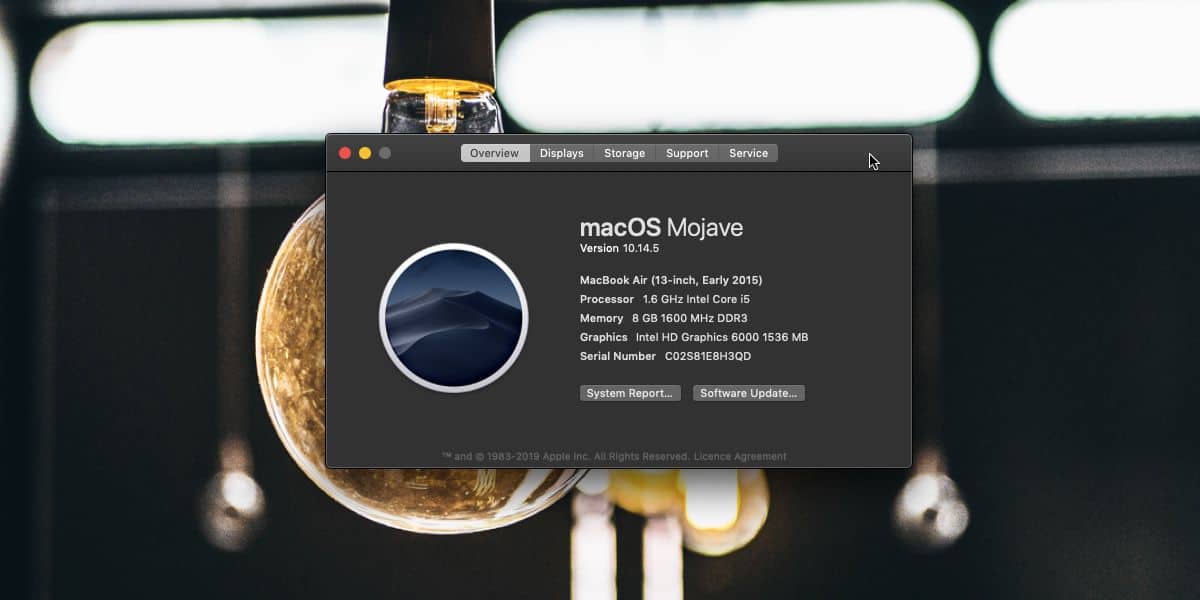
Dit probleem doet zich voor op oudere Macs die dat niet doenhebben een Retina-display. Als u een MacBook of zelfs een iMac met een Retina-scherm gebruikt, maar u hebt er een tweede, extern scherm op aangesloten, kunt u het probleem nog steeds ondervinden.
Een eenvoudige manier om dit te omzeilen is, als u een Retina-display hebt, om alleen Retina-displays te gebruiken. Als uw Mac geen Retina-display heeft, is bovenstaande mogelijk de enige oplossing die er is.
Windows 10 heeft ook een wazig tekstprobleem, hoewel Microsoft nu proactief probeert het probleem op te lossen.













Comments